Word快速選擇操作對象的方法
時間:2023-04-13 09:58:07作者:極光下載站人氣:478
很多小伙伴在使用Word對文章進行編輯的過程中可能會遇到一些問題,例如文章中的文本框或是圖片等無法快速選中,這無疑會拖慢我們的編輯速度。其實在Word中有一個選擇窗格,打開該窗格,我們就能在窗格中看到每一頁文章中包含的所有可選對象,直接在窗格中點擊就能選中文章中對應的對象,十分的方便。打開選擇窗格的方法也很簡單,我們只需要打開選擇工具,然后在下拉列表中就能看到選擇窗格選項了。有的小伙伴可能不清楚具體的操作方法,接下來小編就來和大家分享一下Word快速選擇操作對象的方法。
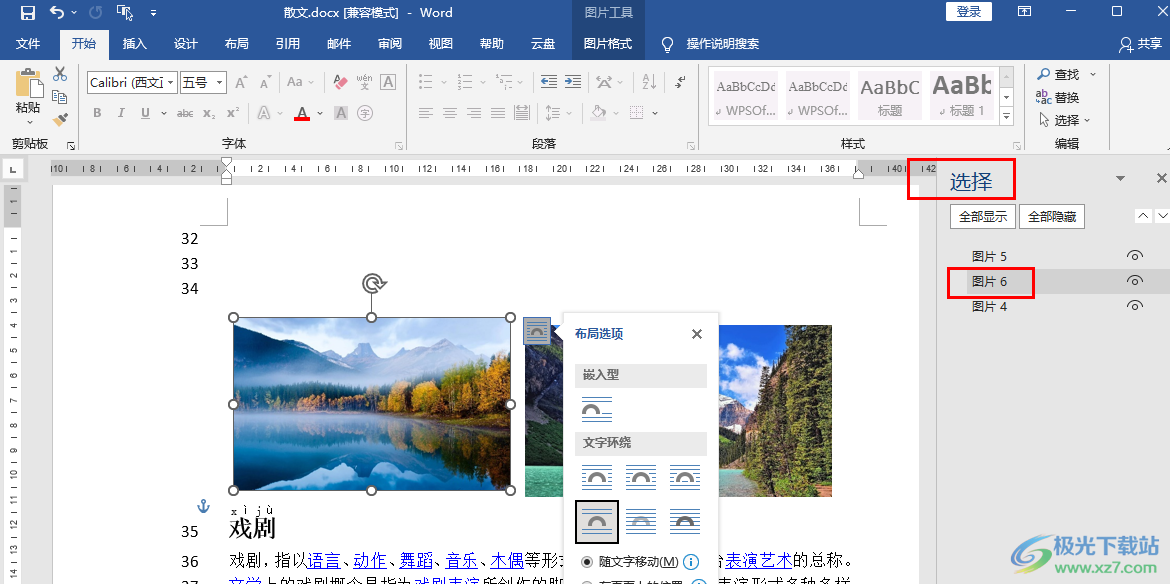
方法步驟
1、第一步,我們先找到需要編輯的文章,然后右鍵單擊找到“打開方式”,點擊打開方式之后再選擇“Word”選項
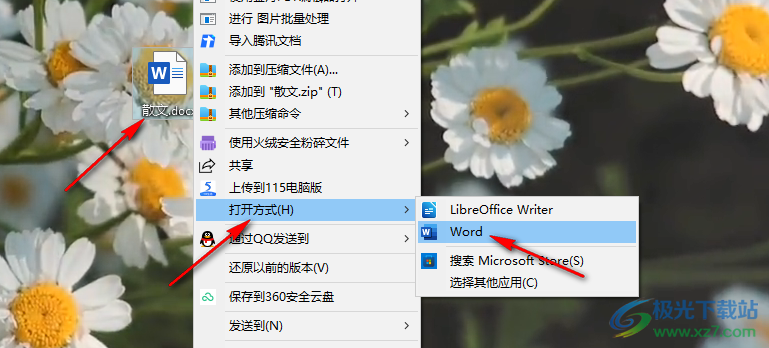
2、第二步,進入Word頁面之后,我們在該頁面中先打開“開始”工具,然后在子工具欄中找到“選擇”工具,點擊打開該工具右側的箭頭圖標
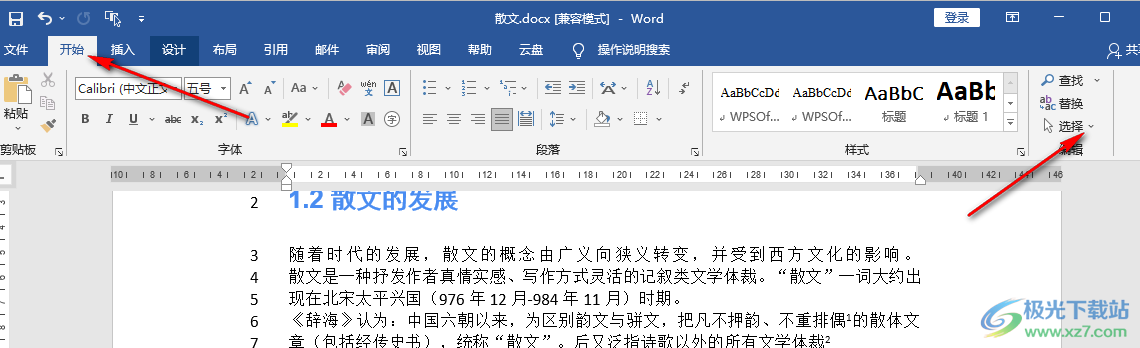
3、第三步,打開箭頭圖標之后,我們在下拉列表中找到“選擇窗格”選項,點擊打開該選項
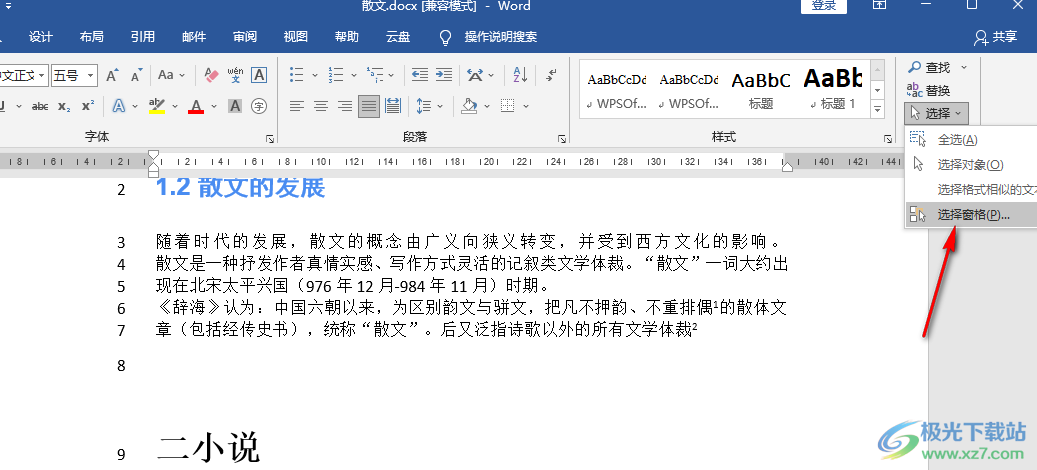
4、第四步,打開選擇窗格之后,我們在窗格頁面中就可以看到該頁文檔中的可選擇對象了,通常文本框、圖片或者是腳注等內容都是可選擇的對象,我們直接點擊對象就可以在文檔中選中對應內容了
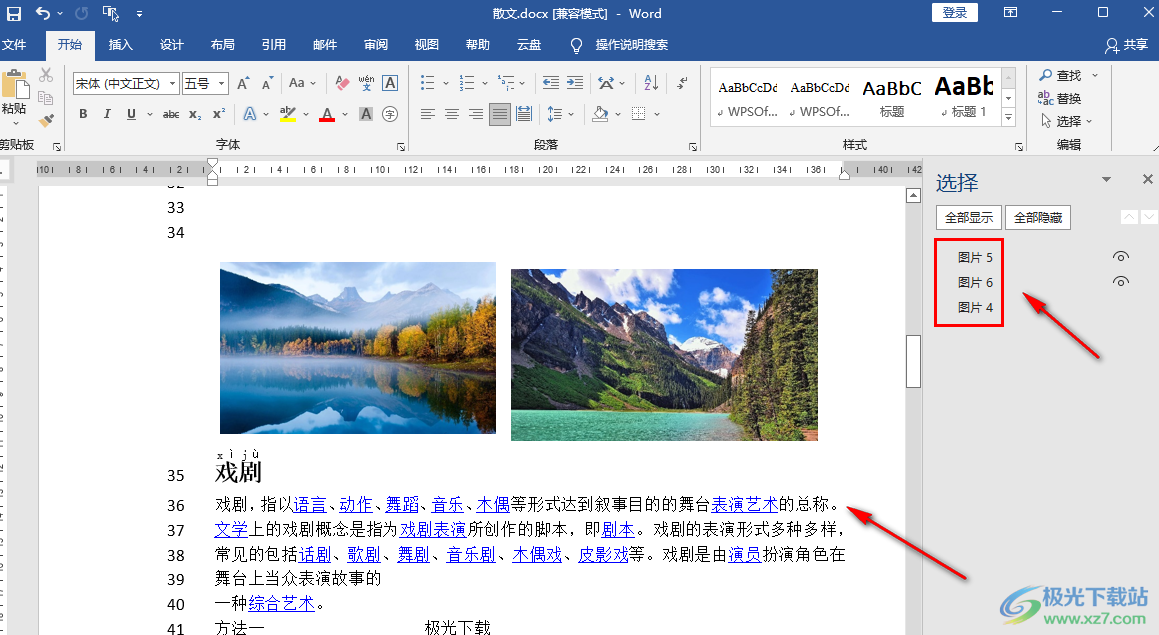
5、第五步,在選擇窗格中,我們還可以點擊“全部隱藏”選項,將該頁中的對象設置為不顯示,想要恢復時直接點擊“全部顯示”選項即可
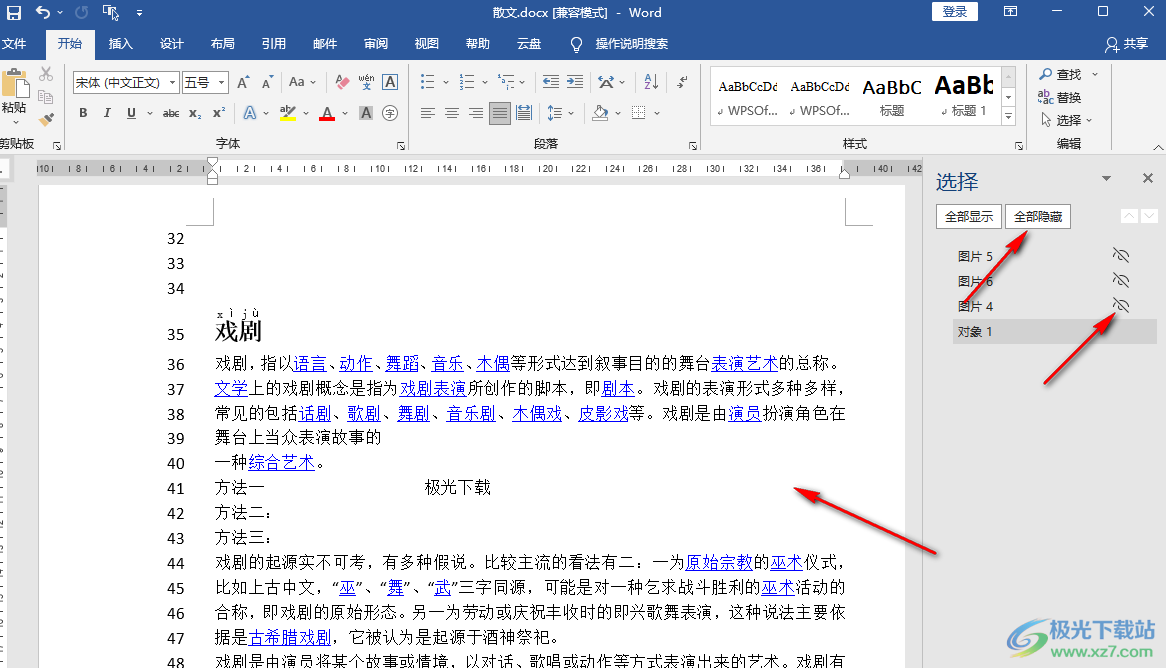
以上就是小編整理總結出的關于Word快速選擇操作對象的方法,我們在Word中打開選擇工具,再在下拉列表中打開“選擇窗格”選項,最后在窗格頁面中就可以選中文章中的各種對象了,感興趣的小伙伴快去試試吧。

大小:60.68 MB版本:1.1.2.0環境:WinXP, Win7, Win10
- 進入下載
相關推薦
相關下載
熱門閱覽
- 1百度網盤分享密碼暴力破解方法,怎么破解百度網盤加密鏈接
- 2keyshot6破解安裝步驟-keyshot6破解安裝教程
- 3apktool手機版使用教程-apktool使用方法
- 4mac版steam怎么設置中文 steam mac版設置中文教程
- 5抖音推薦怎么設置頁面?抖音推薦界面重新設置教程
- 6電腦怎么開啟VT 如何開啟VT的詳細教程!
- 7掌上英雄聯盟怎么注銷賬號?掌上英雄聯盟怎么退出登錄
- 8rar文件怎么打開?如何打開rar格式文件
- 9掌上wegame怎么查別人戰績?掌上wegame怎么看別人英雄聯盟戰績
- 10qq郵箱格式怎么寫?qq郵箱格式是什么樣的以及注冊英文郵箱的方法
- 11怎么安裝會聲會影x7?會聲會影x7安裝教程
- 12Word文檔中輕松實現兩行對齊?word文檔兩行文字怎么對齊?
網友評論